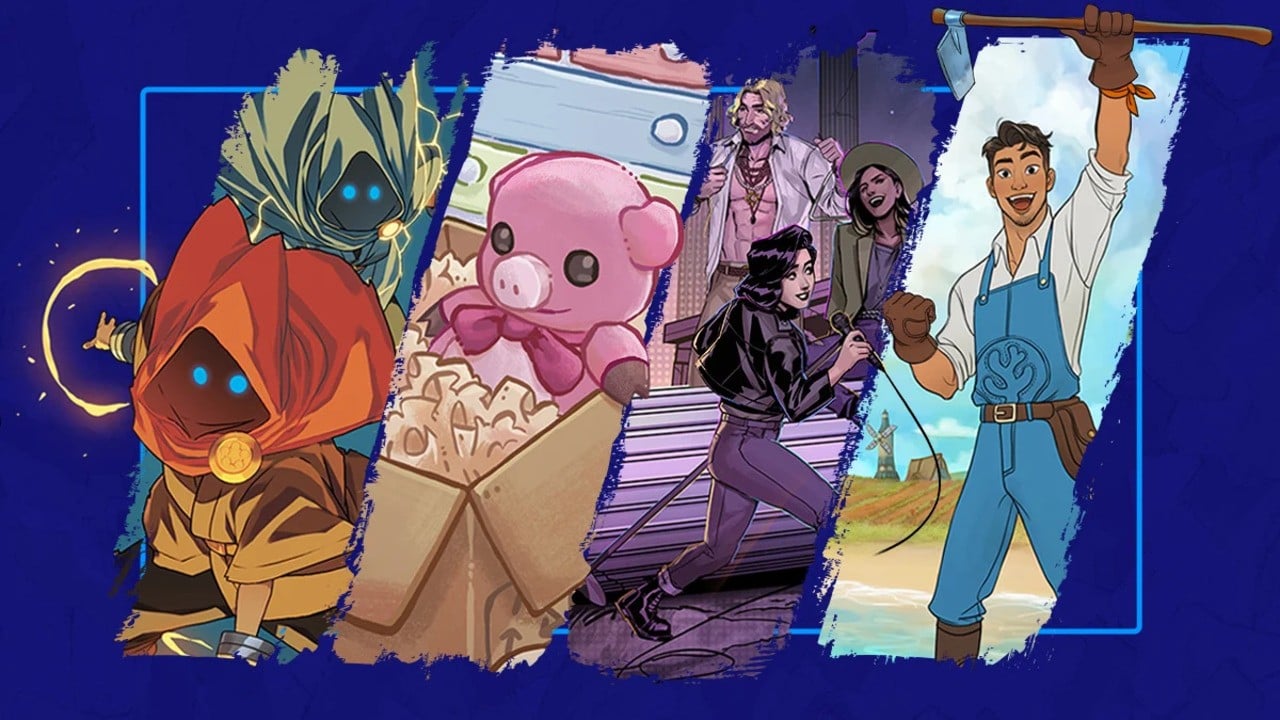Daugelis žmonių šiais laikais naudoja savo iPhone kaip pagrindinę kamerą, nes šiuolaikinių išmaniųjų telefonų objektyvai daro puikios kokybės nuotraukas. Net jei pagal numatytuosius nustatymus fotoaparatas yra pakankamai geras, yra keletas nustatymų, kuriuos galite pakeisti savo iPhone, kad padarytumėte geresnes nuotraukas ir vaizdo įrašus. Skaitykite toliau, kai išsamiai aprašome, kaip tai padaryti.
Nors galite perjungti fotoaparato režimus ir keisti kai kurias parinktis tiesiogiai savo kameros programoje, kai kuriuos nustatymus galite rasti tik „iOS“ nustatymų programoje. Norėdami tai padaryti, atidarykite „iPhone“ nustatymų programą ir eikite į fotoaparato meniu.
Įjunkite tinklą
Įrėminti asmenį ar objektą nuotraukoje ar vaizdo įraše gali būti ne taip paprasta, kaip atrodo. Tačiau kameros programoje įjungus tinklelį viskas pasikeičia. Tinklelis leidžia labai lengvai išlaikyti jūsų iPhone teisingą padėtį, pagrindinį dėmesį ir dar daugiau.
Konfigūracijos skyriuje raskite parinktį Tinklas ir įjunkite. Dabar matysite tinklelio linijas kiekvieną kartą atidarę fotoaparato programą savo iPhone.
ProRAW ir ProRes
Nuo „iPhone 12 Pro“ „Apple“ leidžia vartotojams fotografuoti ProRAW formatu tiesiai „Camera“ programoje. Tiems, kurie nėra susipažinę, RAW vaizdas iš esmės yra originalus vaizdas, užfiksuotas iš jutiklio, su minimaliu tolesniu apdorojimu arba be jo. Jame yra visi duomenys apie tokius dalykus kaip ryškumas, šešėliai ir spalvos, kuriuos vėliau galima redaguoti naudojant nuotraukų redagavimo programinę įrangą, pvz., „Adobe Lightroom“.
Naudodama „iPhone 13 Pro“, „Apple“ taip pat pridėjo „ProRes“ vaizdo įrašų palaikymą – kodeką su minimaliu glaudinimu, užtikrinančiu aukštesnės kokybės failus, kuriuos vėliau galima redaguoti.

Kameros programos nustatymų formatų sąraše galite įjungti ir ProRAW, ir ProRes. Jei turite „iPhone 14 Pro“, taip pat galite pasirinkti fotografuoti 12 MP arba 48 MP ProRAW nuotraukas. Įjungę šias parinktis, fotoaparato programėlėje pamatysite ProRAW ir ProRes mygtukus. Tiesiog spustelėkite jį, kai norite fotografuoti ir filmuoti naudodami šiuos formatus.
Reikėtų pažymėti, kad nė viena iš šių parinkčių nėra prieinama ne Pro iPhone modeliams. Taip pat atminkite, kad ProRAW nuotraukos ir ProRes vaizdo įrašai užima daug daugiau vietos jūsų iPhone saugykloje nei įprasti formatai.
Priekinė veidrodinė kamera
Pagal numatytuosius nustatymus kiekviena nuotrauka, kurią darote „iPhone“ priekine kamera, yra apversta. Taip yra todėl, kad užuot fiksavęs tiksliai tai, ką matote ekrane, „iPhone“ apverčia vaizdą, kad tokie dalykai kaip tekstas būtų rodomi teisingai. Tačiau jei norite daryti asmenukes tiksliai taip, kaip jos rodomos fotoaparato programos peržiūroje, galite tai padaryti.
Tereikia kameros programėlės nustatymų konfigūracijos skiltyje įjungti parinktį Mirror Front Camera. Kai ši parinktis įjungta, jūsų asmenukės bus rodomos tiksliai taip, kaip jas matote peržiūroje.
Makro valdymas
„iPhone 13 Pro“ ir „iPhone 14 Pro“ turi itin platų objektyvą įmontuotą makrorežimą, leidžiantį vartotojams fotografuoti tikrai iš arti. Šis režimas įsijungia automatiškai, atsižvelgiant į atstumą tarp iPhone ir objekto, į kurį nukreipiate, o tai gali varginti kai kuriuos žmones. Laimei, šią parinktį galite įjungti rankiniu būdu tik tada, kai norite ją naudoti.
Norėdami tai padaryti, fotoaparato programos nustatymuose įgalinkite makrokomandos valdymo parinktį. „Makro“ mygtukas dabar pasirodys, kai „iPhone“ bus per arti objekto, ir bus suaktyvintas tik tada, kai jį paliesite.

fotografijos stiliai
Pateikė Apple fotografijos stiliai Su iPhone 13. Tai yra skirtingi išankstiniai tonų ir temperatūros nustatymai, kurie gali labai pakeisti jūsų nuotraukų išvaizdą, išsaugant tokius dalykus kaip dangaus spalva ir odos atspalviai.
Galite pasirinkti fotografavimo stilių tiesiai iš fotoaparato programos arba nustatymuose, bakstelėdami parinktį Fotografavimo stiliai, esančią skiltyje Fotografavimas.

Pakeiskite vaizdo įrašo skiriamąją gebą
„iPhone“ esanti programa „Camera“ leidžia greitai perjungti skirtingą skiriamąją gebą ir kadrų dažnį prieš filmuojant. Tačiau pakeitus šias parinktis programoje „Nustatymai“ galite pasirinkti daugiau skyros ir kadrų dažnio.
Pavyzdžiui, galite nustatyti savo iPhone įrašyti vaizdo įrašus 720p raiška, kad sutaupytumėte vietos saugykloje, filmuoti sulėtintus vaizdo įrašus 1080p raiška 240 kadrų per sekundę, kad būtų geresnė kokybė ir sklandumas, arba net fiksuoti kinematografinius 4K vaizdo įrašus 24 kadrų per sekundę arba 30 kadrų per sekundę greičiu. iPhone 14.
Tiesiog fotoaparato nustatymuose bakstelėkite vaizdo įrašymo, sulėtinto filmavimo ar kino filmavimo meniu ir pasirinkite jums tinkamiausią parinktį.
Išsaugojimo nustatymai
Fotografuodami ar fotografuodami naudodami „iPhone“, galite atlikti daugybę koregavimų, pvz., pakeisti ekspozicijos lygį, pasirinkti filtrą arba įjungti ProRAW. Pagal numatytuosius nustatymus, kiekvieną kartą uždarius fotoaparato programą, šie nustatymai nustatomi iš naujo. Bet jei norite tai išlaikyti, yra būdas tai padaryti.
Tiesiog bakstelėkite „Keep Settings“ meniu „Camera“ programos nustatymuose. Čia galite pasirinkti parinktis, kurių nustatymus norite palikti tuos pačius kiekvieną kartą atidarę fotoaparato programą.
Premija: braukite aukštyn, kad gautumėte daugiau

Kai ketinate fotografuoti arba įrašyti vaizdo įrašą naudodami fotoaparato programą, pabandykite braukti pirštu aukštyn ekrane, kad būtų rodomas meniu su papildomomis parinktimis. Čia galite keisti fotografavimo stilius, formato santykį, taikyti filtrus, nustatyti formato santykį ir kt.
Ar yra kokių nors kitų gudrybių, kurias žinote? Pasidalykite ja su mumis toliau pateiktame komentarų skyriuje.
Taip pat skaitykite:
FTC: mes naudojame filialo nuorodas, kad uždirbtume pajamas. daugiau.
Peržiūrėkite „9to5Mac“ „YouTube“, kad gautumėte daugiau „Apple“ naujienų:

„Organizatorius. Rašytojas. Blogio kavos vėpla. Bendras maisto evangelistas. Visą gyvenimą alaus gerbėjas. Verslininkas.”